您是否正在寻找如何用WPS打开PDF文件?其实,这只是冰山一角。WPS Office不仅能轻松打开PDF,更是一个功能强大、集阅读、编辑、转换于一体的PDF处理中心。wps官网将为您提供一份详尽的指南,从最基础的打开操作,到专业的编辑技巧,再到常见问题的解决方案,助您彻底掌握WPS的PDF功能,大幅提升工作效率。
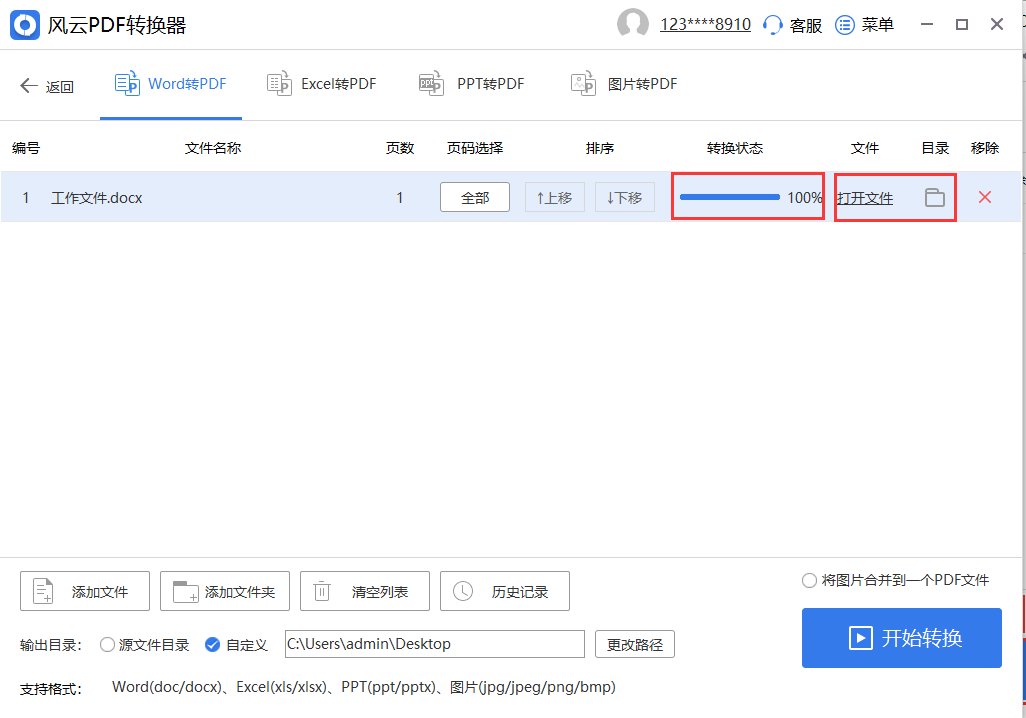
wps官网核心内容目录
WPS打开PDF的基础操作:三种方法,一学就会
对于大多数用户而言,用WPS打开PDF文件非常直接。我们为您总结了三种最常用且高效的方法,无论您是电脑新手还是老手,都能快速掌握。
方法一:直接双击打开(最快捷)
如果您的电脑已将WPS设置为默认的PDF阅读器,那么您只需找到PDF文件,直接双击即可。系统会自动调用WPS程序来打开它。
如何设置默认应用? 在PDF文件上点击右键 -> 选择“打开方式” -> 选择“其他应用” -> 找到并选择“WPS Office” -> 勾选下方的“始终使用此应用打开.pdf文件” -> 点击“确定”。
方法二:从WPS软件内部打开
当您已经打开了WPS Office(无论是Word、Excel还是PPT界面),可以通过以下步骤打开PDF:
1. 点击WPS界面左上角的“文件”菜单。
2. 选择“打开”,然后浏览您电脑中的文件夹,找到并选中目标PDF文件。
3. 点击“打开”按钮即可。
方法三:右键菜单选择打开方式
这是一种灵活的方式,尤其是在您电脑上安装了多个PDF阅读器时。
1. 找到您要打开的PDF文件,在文件上单击鼠标右键。
2. 在弹出的菜单中,将鼠标悬停在“打开方式”上。
3. 在展开的程序列表中,选择“WPS Office”或“WPS PDF”即可。
不止于“打开”:WPS中PDF的编辑与转换核心功能
打开PDF只是第一步。WPS的真正价值在于其一体化的办公体验,让您无需切换软件就能完成对PDF的深度处理。以下是WPS PDF最核心的几项功能。
核心功能一:PDF内容编辑(划重点)
这是用户最关心的功能。WPS允许您像编辑Word文档一样编辑PDF。进入WPS的PDF编辑模式后,您可以:
– 修改文本:直接点击文本区域,即可删除、添加或修改文字内容、字体、大小和颜色。
– 编辑图片:可以移动、缩放、旋转甚至替换PDF中的图片。
– 添加注释与高亮:使用高亮笔、下划线、删除线等工具标记重点,或添加文字注释框进行批注。
核心功能二:PDF格式转换
WPS提供了强大的格式转换能力,能将PDF文件轻松转换为其他常用格式,便于二次编辑和使用。
– PDF转Word:最常用的功能,能最大程度保留原文档的排版和格式。
– PDF转Excel/PPT:将PDF中的表格或页面内容转换为可编辑的Excel或PPT文件。
– 图片转PDF/PDF转图片:支持将多张图片合并为一个PDF,或将PDF的每一页导出为独立的图片文件。
核心功能三:页面管理
当处理多页PDF文档时,页面管理功能显得尤为重要。WPS允许您:
– 合并与拆分:将多个PDF文件合并成一个,或将一个PDF按页码拆分成多个文档。
– 调整顺序:通过拖拽页面的方式,轻松调整PDF文档的页面顺序。
– 删除与插入:删除不需要的页面,或在指定位置插入新的空白页或其他PDF文件的页面。
WPS打不开PDF?常见问题排查与解决方案
偶尔会遇到WPS无法打开PDF的情况,这通常不是WPS本身的问题。以下是几种常见原因及其解决方案。
问题一:文件已损坏
表现: 打开时提示“文件已损坏或格式不支持”。
解决方案: 尝试用其他PDF阅读器(如Adobe Acrobat Reader)打开,以确认文件是否真的损坏。如果文件确实损坏,您可能需要从源头重新获取该文件。
问题二:PDF文件已加密
表现: 打开时要求输入密码。
解决方案: 这种PDF设置了打开密码保护。您必须输入正确的密码才能查看内容。如果您不知道密码,需要联系文件提供者获取。
问题三:WPS版本过旧
表现: 可以打开一些简单的PDF,但无法打开一些包含复杂元素(如表单、脚本)的新版PDF。
解决方案: 确保您的WPS Office是最新版本。打开WPS,进入“设置”或“帮助”菜单,检查更新并升级到最新版。
问题四:扫描件PDF与可编辑PDF的混淆
表现: 文件可以打开,但无法像Word一样编辑文字。
解释与方案: 您打开的可能是由扫描仪生成的“图片型PDF”,其中的文字是图像的一部分,而非文本字符。WPS的OCR(光学字符识别)功能可以将这类PDF转换为可编辑的文本,您可以在“工具”菜单中找到“OCR文本识别”功能来处理。
WPS处理PDF的高级技巧与最佳实践
掌握以下技巧,能让您使用WPS处理PDF时更加得心应手。
技巧一:善用OCR功能解放双手
对于扫描的合同、书籍、报告等,直接使用OCR功能进行识别,可以快速提取文字,避免手动打字的痛苦。WPS的OCR识别率相当高,是处理扫描件的神器。
技巧二:利用表单填写与签名
在处理需要填写的PDF表单(如申请表、调查问卷)时,直接使用WPS的“填写与签名”功能。您可以在表单域中输入文字,并添加您的电子签名,实现无纸化办公。
技巧三:压缩PDF以方便传输
当PDF文件过大,不便于邮件发送或存储时,可以使用WPS内置的“PDF压缩”功能。它可以在保证内容清晰度的前提下,有效减小文件体积。
总结:为什么WPS是您值得信赖的PDF工具
总而言之,WPS Office不仅仅是一个“可以打开PDF”的软件。它凭借其免费基础功能、强大的编辑与转换能力、以及与Word/Excel/PPT无缝集成的一体化体验,成为了处理PDF文件的绝佳选择。无论是日常的阅读浏览,还是复杂的编辑转换,WPS都能提供一套完整、高效且易于上手的解决方案。下次当您需要处理PDF时,不妨将WPS作为您的首选工具。




